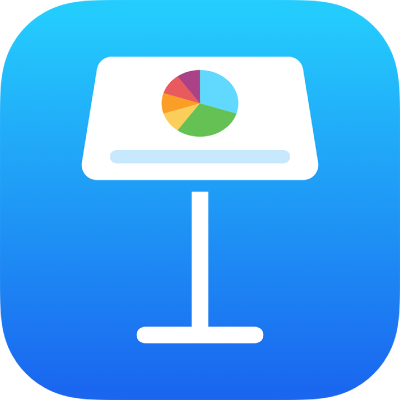
Adicionar uma galeria de imagens no Keynote do iPad
Com uma galeria de imagens, você pode ver uma coleção de fotos e imagens SVG em um único lugar do slide, de forma que apenas uma apareça por vez. Ao planejar sua apresentação, você poderá circular pelas imagens antes de passar para o slide seguinte. Um efeito visual é executado durante a transição de uma imagem para a seguinte.
Nota: As imagens SVG mostradas em galerias de imagens não podem ser combinadas nem desmontadas.
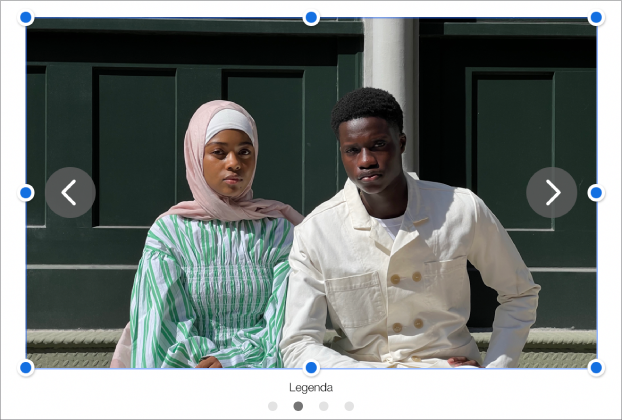
Acesse o app Keynote
 no iPad.
no iPad.Abra uma apresentação, toque em
 na barra de ferramentas e toque em Galeria de Imagens.
na barra de ferramentas e toque em Galeria de Imagens.Arraste a galeria de imagens para reposicioná-la no slide e arraste qualquer ponto azul para redimensioná-la.
Toque em
 no canto inferior direito da galeria de imagens, toque para selecionar várias imagens e toque em Adicionar.
no canto inferior direito da galeria de imagens, toque para selecionar várias imagens e toque em Adicionar.Para personalizar a galeria de imagens, certifique-se de que ela ainda esteja selecionada e faça o seguinte:
Ajustar a posição ou o nível de zoom de uma imagem: toque duas vezes na imagem no slide e arraste-a para movê-la no quadro. Arraste o controle deslizante para ajustar o zoom.
Reordenar imagens: toque em
 , toque em Galeria, toque em Gerenciar Imagens (na maioria dos modelos de iPad) e toque em Editar. Mantenha
, toque em Galeria, toque em Gerenciar Imagens (na maioria dos modelos de iPad) e toque em Editar. Mantenha  pressionado e arraste para reordenar as imagens.
pressionado e arraste para reordenar as imagens.Alterar a transição entre imagens: para alterar o efeito visual reproduzido entre imagens na apresentação, toque em
 , toque em Galeria, toque em “Efeito de Composição” e toque em um efeito.
, toque em Galeria, toque em “Efeito de Composição” e toque em um efeito.Para adicionar uma descrição de imagem que pode ser usada por tecnologias assistivas (como o VoiceOver): toque em
 , toque em Galeria e toque em Descrição. Digite um texto na caixa de texto. A descrição da imagem não fica visível em nenhuma parte da apresentação.
, toque em Galeria e toque em Descrição. Digite um texto na caixa de texto. A descrição da imagem não fica visível em nenhuma parte da apresentação.Para adicionar descrições a outras imagens na galeria, toque nas setas esquerda ou direita abaixo da caixa de texto.
Você também pode adicionar um título a uma galeria de imagens, assim como legendas para imagens individuais ou todas as imagens. Consulte Adicione uma legenda ou título a objetos.
Para navegar pela galeria de imagens, toque em
 ou
ou  .
.
Para adicionar mais imagens, toque na galeria de imagens e toque em Adicionar Imagens.
Para remover uma imagem, toque em ![]() , toque em Galeria, toque em Gerenciar Imagens (na maioria dos modelos de iPad), passe o dedo à esquerda sobre uma imagem e toque em Apagar.
, toque em Galeria, toque em Gerenciar Imagens (na maioria dos modelos de iPad), passe o dedo à esquerda sobre uma imagem e toque em Apagar.